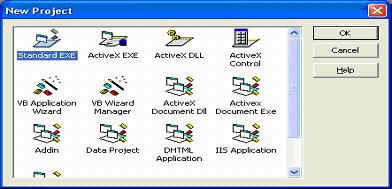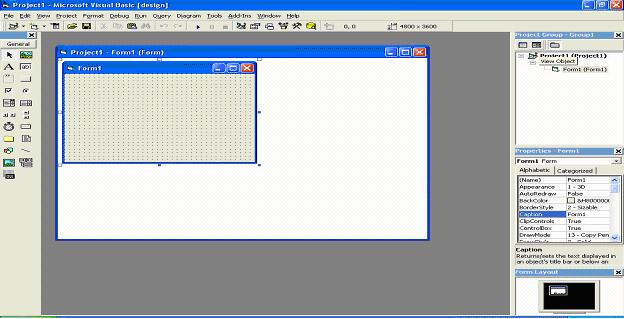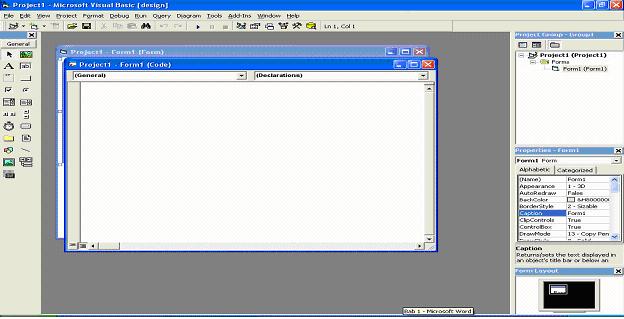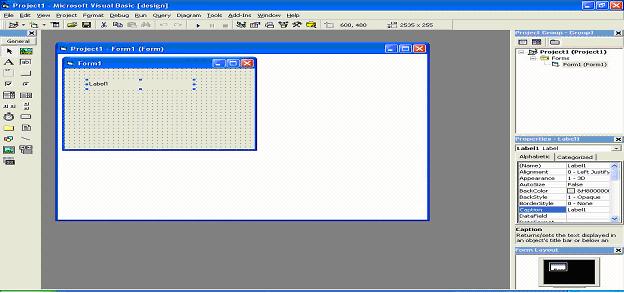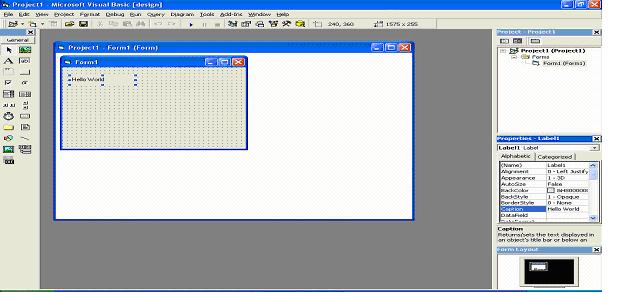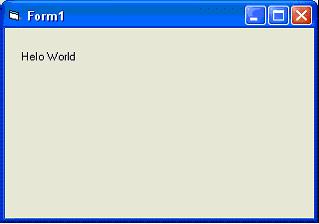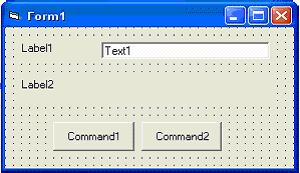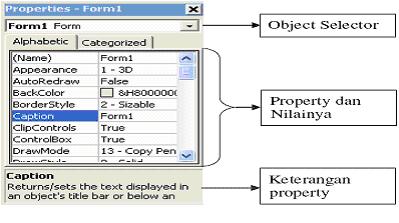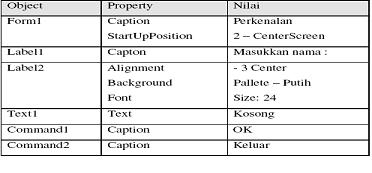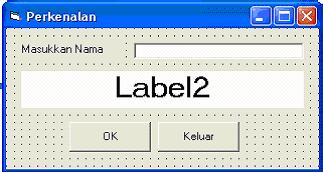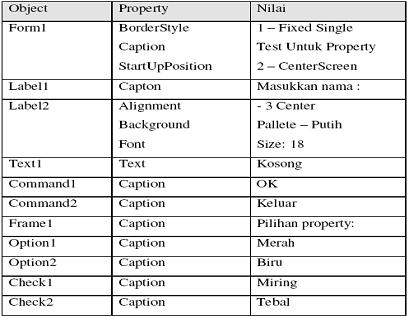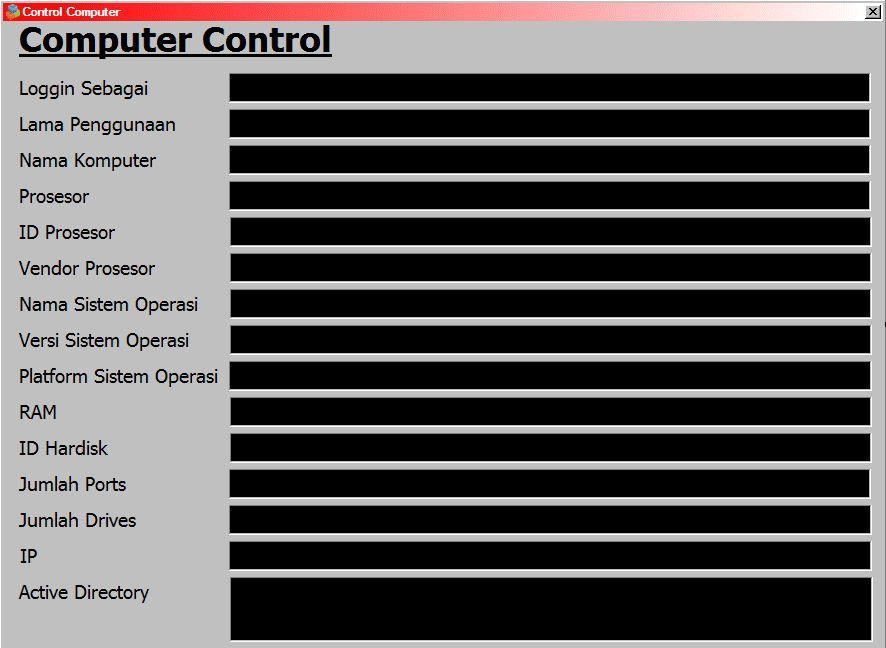Awal saya mau memasuki atau kuliah di The Green Kampus.
Waktu saya tamat SMK saya memilih kuliah sambil bekerja,,tetapi saya sebelumnya ngaggur udh cukup lama,tidak mendapatkan pekerjaan,,sehinggah saya tunda masuk kuliah,,karena kondisi keuangan wktu itu tdk memungkinkan untuk masuk kuliah...yah itu mungkin belum rezeky saya untuk ngelajut ke pendidikan lebih tinggi..tapi disamping itu juga saya trs bersabar dan berusaha untuk mencari pekerjaan agar bisa ngelajut kependidikan lbh tinggi....
Alhamdulilah sekian lama saya berusaha akhirnya saya mendapatkan pekerjaan yang bagus dan bisa juga sambil kuliah..dari pekerjaan itu lah saya bisa masuk kuliah,dengan dana hasil kerja saya sendiri..dan dr situ juga saya,senang,bahagia dan lebih tenang krna tidak terlalu ngerepoti ke-2 orang tua saya...
Saya sangat bersyukur baget mungkin ini kesempatan saya..semua ini tidak akan saya sia-sia kan begitu saja..saya akan mempertahankan semua ini sampai selesai kuliah...
Semangat...........!!!!!!!! :)
Kamis, 29 September 2011
Rabu, 28 September 2011
Harapan di Kehidupan Saya....
Harapan...
Di setiap makhluk hidup yg pastinya memiliki sebuah harapan masing - masing...
Harap saya yang paling Utama.. saya hanya igin membahagiakan ke-2 orang tua saya dan saya juga tidak ingin mengecewakan ke-2 orang tua saya ,,dengan itu saya harus bekerja keras dan kuliah dengan baik,agar saya mendptkan kebahagian yang bisa diblg cukup sempurna..kebanyakan org psti juga sm dengan harapan saya yg satu ini...
Harapan saya yg kedua.. insayallah selesai kuliah tepat waktu,,tanpa ada rintangan yg sulit,,sehinggah dapat menyebabkan terhambatnya kuliah,agar tidak sia - sia selama ini saya bekerja dengan keras hanya demi harapan dan masa depan..
Harapan saya selanjutnya..saya ingin berguna bagi siapa saja..
Dari sekian banyak harapan saya..mungkin hanya ini saja yang bisa saya paparkan tentang harapan di kehidupan saya.......Semoga harapan ku yg ini bisa terkabulkan...amiiin.......ya ALLAH..
Di setiap makhluk hidup yg pastinya memiliki sebuah harapan masing - masing...
Harap saya yang paling Utama.. saya hanya igin membahagiakan ke-2 orang tua saya dan saya juga tidak ingin mengecewakan ke-2 orang tua saya ,,dengan itu saya harus bekerja keras dan kuliah dengan baik,agar saya mendptkan kebahagian yang bisa diblg cukup sempurna..kebanyakan org psti juga sm dengan harapan saya yg satu ini...
Harapan saya yg kedua.. insayallah selesai kuliah tepat waktu,,tanpa ada rintangan yg sulit,,sehinggah dapat menyebabkan terhambatnya kuliah,agar tidak sia - sia selama ini saya bekerja dengan keras hanya demi harapan dan masa depan..
Harapan saya selanjutnya..saya ingin berguna bagi siapa saja..
Dari sekian banyak harapan saya..mungkin hanya ini saja yang bisa saya paparkan tentang harapan di kehidupan saya.......Semoga harapan ku yg ini bisa terkabulkan...amiiin.......ya ALLAH..
Motivasi dlm Hidup....
Peranan Motivasi dalam Kehidupan..
Pastinya tiap org mempunyai masing- masing motivasi tersendirinya. banyak anugerah yg diberikan untuk mencapai motivasi sprti,Kecerdasaan,bakat serta kemampuan yg luar biasa...ttapi kebanyakan tiap org sllu tdk PD ( Percaya Diri ) dengan kemampuan yg ada pada dirinya sendiri..
nah dr situlah kita belajar untk Percaya Diri demi mencapai kesuksean motivasi dalam hidup kita masing - masing.
Selasa, 27 September 2011
DASAR - DASAR PEMROGRAMAN VISUAL BASIC
1. MENGENAL VISUAL BASIC
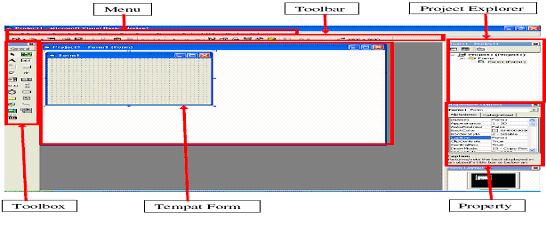
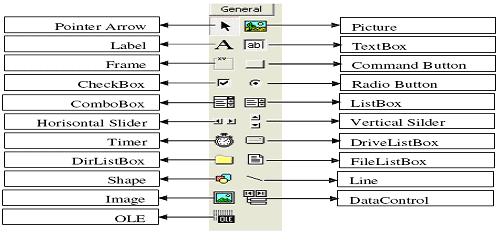
Pada jendela form, pengguna dalam membangun tampilan dari program aplikasi yang akan dibuat dengan mengatur komponen-komponen baik letak, properti dan eventnya. Untuk mengambil suatu komponen dari [Toolbox] dapat dilakukan dengan click komponen tersebut, kemudian clik atau tarik pada posisi yang benar pada form. Sebagai contoh mengambil label dari Toolbox dapat dilakukan dengan cara seperti gambar 1.6 di bawah ini
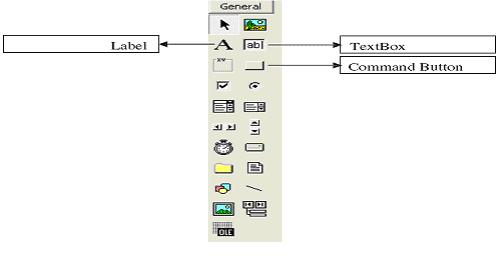

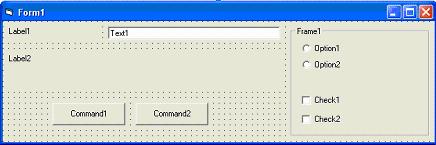
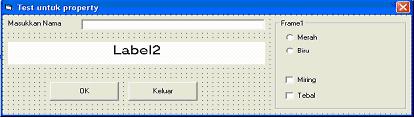

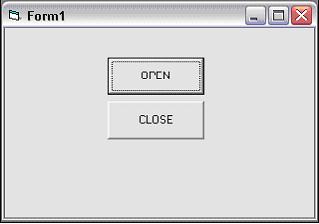 Simpan form dalam formLatihan24, dan simpan project dalam projectLatihan24.
Simpan form dalam formLatihan24, dan simpan project dalam projectLatihan24.
1.1. Mengenal Visual Basic 6.0
Bahasa Basic pada dasarnya adalah bahasa yang mudah dimengerti sehingga pemrograman di dalam bahasa Basic dapat dengan mudah dilakukan meskipun oleh orang yang baru belajar membuat program. Hal ini lebih mudah lagi setelah hadirnya Microsoft Visual Basic, yang dibangun dari ide untuk membuat bahasa yang sederhana dan mudah dalam pembuatan scriptnya (simple scripting language) untuk graphic user interface yang dikembangkan dalam sistem operasi Microsoft Windows.
Visual Basic merupakan bahasa pemrograman yang sangat mudah dipelajari, dengan teknik pemrograman visual yang memungkinkan penggunanya untuk berkreasi lebih baik dalam menghasilkan suatu program aplikasi. Ini terlihat dari dasar pembuatan dalam visual basic adalah FORM, dimana pengguna dapat mengatur tampilan form kemudian dijalankan dalam script yang sangat mudah. Ledakan pemakaian Visual Basic ditandai dengan kemampuan Visual Basic untuk dapat berinteraksi dengan aplikasi lain di dalam sistem operasi Windows dengan komponen ActiveX Control. Dengan komponen ini memungkinkan penguna untuk memanggil dan menggunakan semua model data yang ada di dalam system operasi windows. Hal ini juga ditunjang dengan teknik pemrograman di dalam Visual Basic yang mengadopsi dua macam jenis pemrograman yaitu Pemrograman Visual dan Object Oriented Programming (OOP).
Visual Basic 6.0 sebetulnya perkembangan dari versi sebelumnya dengan beberapa penambahan komponen yang sedang tren saat ini, seperti kemampuan pemrograman internet dengan DHTML (Dynamic HyperText Mark Language), dan beberapa penambahan fitur database dan multimedia yang semakin baik. Sampai saat buku ini ditulis bisa dikatakan bahwa Visual Basic 6.0 masih merupakan pilih pertama di dalam membuat program aplikasi yang ada di pasar perangkat lunak nasional. Hal ini disebabkan oleh kemudahan dalam melakukan proses development dari aplikasi yang dibuat.
1.2. Interface Antar Muka Visual Basic 6.0
Interface antar muka Visual Basic 6.0, berisi menu, toolbar, toolbox, form, project explorer dan property seperti terlihat pada gambar 1.1. berikut:
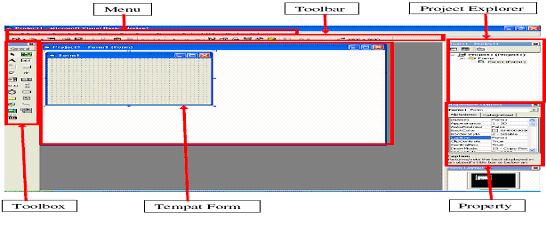
Gambar 1.1. Interface antar muka Visual Basic 6.0
Pembuatan program aplikasi menggunakan Visual Basic dilakukan dengan membuat tampilan aplikasi pada form, kemudian diberi script program di dalam komponen-komponen yang diperlukan. Form disusun oleh komponen-komponen yang berada di [Toolbox], dan setiap komponen yang dipakai harus diatur propertinya lewat jendela [Property].
Menu pada dasarnya adalah operasional standar di dalam sistem operasi windows, seperti membuat form baru, membuat project baru, membuka project dan menyimpan project. Di samping itu terdapat fasilitas-fasilitas pemakaian visual basic pada menu. Untuk lebih jelasnya Visual Basic menyediakan bantuan yang sangat lengkap dan detail dalam MSDN.
Toolbox berisi komponen-komponen yang bisa digunakan oleh suatu project aktif, artinya isi komponen dalam toolbox sangat tergantung pada jenis project yang dibangun. Komponen standar dalam toolbox dapat dilihat pada gambar 1.2 berikut ini.
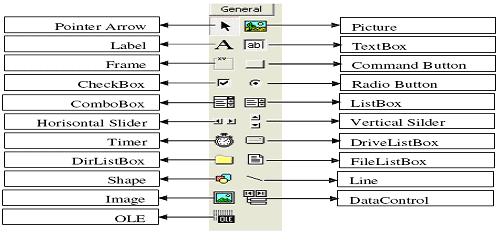
Gambar 1.2. Komponen standar dalam Toolbox
1.1. Konsep Dasar Pemrograman Dalam Visual Basic 6.0
Konsep dasar pemrograman Visual Basic 6.0, adalah pembuatan form dengan mengikuti aturan pemrograman Property, Metode dan Event. Hal ini berarti:
· Property: Setiap komponen di dalam pemrograman Visual Basic dapat diatur propertinya sesuai dengan kebutuhan aplikasi. Property yang tidak boleh dilupakan pada setiap komponen adalah “Name”, yang berarti nama variable (komponen) yang akan digunakan dalam scripting. Properti “Name” ini hanya bisa diatur melalui jendela Property, sedangkan nilai peroperti yang lain bias diatur melalui script seperti
Command1.Caption=”Play”
Text1.Text=”Visual Basic”
Label1.Visible=False
Timer1.Enable=True
· Metode: Bahwa jalannya program dapat diatur sesuai aplikasi dengan menggunakan metode pemrograman yang diatur sebagai aksi dari setiap komponen. Metode inilah tempat untuk mengekpresikan logika pemrograman dari pembuatan suatu prgram aplikasi.
· Event: Setiap komponen dapat beraksi melalui event, seperti event click pada command button yang tertulis dalam layar script Command1_Click, atau event Mouse Down pada picture yang tertulis dengan Picture1_MouseDown. Pengaturan event dalam setiap komponen yang akan menjalankan semua metode yang dibuat.
1.2. Membuat Project Baru
Untuk memulai pembuatan program aplikasi di dalam Visual Basic, yang dilakukan adalah membuat project baru. Project adalah sekumpulan form, modul, fungsi, data dan laporan yang digunakan dalam suatu aplikasi. Membuat projrct baru dapat dilakukan dengan memilih menu [File] >> [New Project] atau dengan menekan ikon [new project]  pada Toolbar yang terletak di pojok kiri atas. Setelah itu akan muncul konfirmasi untuk jenis project dari program aplikasi yan akan dibuat seperti terlihat pada gambar 1.3. berikut.
pada Toolbar yang terletak di pojok kiri atas. Setelah itu akan muncul konfirmasi untuk jenis project dari program aplikasi yan akan dibuat seperti terlihat pada gambar 1.3. berikut.
Gambar 1.3. Layar pemilihan jenis project
Visual Basic 6.0 menyediakan 13 jenis project yang bisa dibuat seperti terlihat pada gambar 1.3 di atas. Ada beberapa project yang biasa digunakan oleh banyak pengguna Visual Basic, antara lain:
· Standard EXE: Project standar dalam Visual Basic dengan komponen-komponen standar. Jenis project ini sangat sederhana, tetapi memiliki keunggulan bahwa semua komponennya dapat diakui oleh semua unit komputer dan semua user meskipun bukan administrator. Pada buku ini akan digunakan project Standard EXE ini, sebagai konsep pemrograman visualnya.
· ActiveX EXE: Project ini adalah project ActiveX berisi komponen-komponen kemampuan intuk berinteraksi dengan semua aplikasi di sistem operasi windows.
· ActiveX DLL: Project ini menghasilkan sebuah aplikasi library yang selanjutnya dapat digunakan oleh semua aplikasi di sistem operasi windows.
· ActiveX Control: Project ini menghasilkan komponen-komponen baru untuk aplikasi Visual Basic yang lain
· VB Application Wizard: Project ini memandu pengguna untuk membuat aplikasi secara mudah tanpa harus pusing-pusing dengan perintah-perintah pemrograman.
· Addin: Project seperti Standard EXE tetapi dengan berbagai macam komponen tambahan yang memungkinkan kebebasan kreasi dari pengguna.
· Data project: Project ini melengkapi komponennya dengan komponen-komponen database. Sehingga bisa dikatakan project ini memang disediakan untuk keperluan pembuatan aplikasi database.
· DHTML Application: Project ini digunakan untuk membuat aplikasi internet pada sisi client (client side) dengan fungsi-fungsi DHTML.
IIS Application: Project ini menghasilkan apliaksi internet pada sisi server (server side) dengan komponen-komponen CGI (Common Gateway Interface). Selanjutnya pilih Standard EXE dan tekan [Ok]. Lalu muncul tampilan dari Standard Exe seperti pada gambar 1.1. Dengan demikian project sudah siap dibuat. Dalam pembuatan project sebelumnya double click pada form yang terbuat maka tidak terlihat jendela tersembunyi (hidden windows) yang berupa jendela untuk pembuatan program atau jendela kode (code windows). Hal ini Dapat dilakukan dengan cara memilih ikon jendela form atau jendela kode yang ada di [Project Explorer]. Hal ini dapat dilihat pada gambar 1.4 dan gambar 1.5Langkah-langkah mengambil label dari toolbox untuk dipasangkan dalam form adalah sebagai berikut:
1. Click ikon [Label] pada [ToolBox]
2. Pindahkan ke posisi dimana label itu akan diletakkan
3. Clik dan tarik sampai ukurannya benar lalu lepaskan
Catatan:
Jangan lupa untuk mengatur property name dari setiap komponen yang digunakan, karena name merupakan identitas obyek yang akan digunakan dalam menulis program.
Langkah berikutnya adalah memberikan teks pada label, misalkan “Hello world”, maka piliha properti Caption, dan isi dengan Hello world. Hasil tampilan program adalah sebagai berikut:
Gambar 1.7. Layout pada form
Dan untuk menjalankan program click ikon Run ( ) pada toolbar atau pilih menu [Run] >> [Start], atau dengan tekan tombol [F5]. Sehingga hasil program adalah:
Gambar 1.8. Hasil program
1. EVENT DAN PROPERTY
1.1. Membuat User Interface
Pemrograman Visual Basic adalah suatu pemrograman visual, dimana pembuatan program dilakukan menggunakan media visual atau sering disebut dengan user-interface. Yang artinya bahwa pembuatan program berdasarkan tampilan yang dihasilkan program, dengan kode-kode program (Script) diletakkan masing-masing komponen.
Contoh 1:
Buat project baru dengan StandartEXE untuk membuat User Interface sederhana dengan melibatkan komponen Label, Textbox dan CommandButton yang ada di Toolbox pada sebelah kiri dari antar muka Visual Basic seperti gambar 2.1 dan gambar 2.2 berikut:
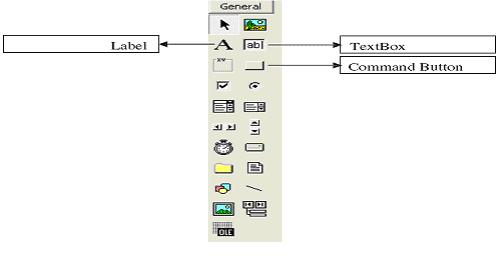
Gambar 2.1. Komponen yang digunakan
Gunakan komponen-komponen seperti pada gambar 2.1 untuk membuat form pada gambar 2.2. berikut:
Gambar.2.2
Untuk mengatur letaknya tinggal menggunakan “drag & drop” dengan mouse. Program ini belum selesai karena masih perlu pengaturan property dan penambahan event pada masing-masing komponen untuk dapat memberikan tampilan yang dapat diterima oleh user dan dapat menjalankan proses.
1.1. Mengatur Property
Property pada tampilan antar muka Visual Basic terletak di sebelah kanan, seperti gambar 2.3 berikut:
Gambar 2.3. Tampilan property
Pada contoh 1 di atas, komponen-komponen yang sudah digunakan adalah Label1, Label 2, Text1, Command1 dan Command2. Atur property masing-masing komponen tersebut sebagai berikut, sehingga menghasilkan tampilan seperti gambar 2.4. Tabel 2.1. Pengaturan property contoh 2
Hasil form setelah propertynya di atur adalah:
<!–[if !mso]> <! st1\:*{behavior:url(#ieooui) } –>
Gambar 2.4. Hasil tampilan form contoh 2
Masing-masing komponen mempunyai property yang berbeda dan jumlahnya banyak, tetapi ada beberapa property yang sering digunakan pada setiap komponen, antara lain [Caption]. Property yang sering digunakan untuk Form antara lain:
• Name: menyatakan nama obyek form yang sangat berguna untuk memanggil dan menyimpan form.
• Caption: digunakan untuk memberikan title pada form.
• StartUpPosition: digunakan untuk meletakkan form ketika form tersebut dipanggil atau aktif. Ada empat pilihan yaitu: Manual, CenterOwner, CenterScreen, Windows Default,
1.1. Event Dengan Kode Program
Pemrograman visual bersifat event-driver, yang artinya program bekerja berdasarkan event yang terjadi ketika suatu object diberikan aksi misalkan tombol ditekan, option dipilih, atau setelah mengetikkan sesuatu pada text kemudian di tekan [Enter]. Untuk membuat event ini tinggal click pada komponen dari tampilan user interface yang sudah dibuat.
Contoh 3:
Pada tampilan contoh 2, click pada form (bagian kosong yang tidak digunakan komponen-komponen lainnya), maka akan muncul tampilan seperti gambar 5 berikut:

Gambar 2.5 Tampilan untuk kode program
Perhatikan gambar 2.5, ketika form di-click maka akan muncul event Load, ini disebabkan event default untuk form adalah load. Dan secara otomatis di bagian kode program sudah disediakan fungsi untuk event load pada form yang tertulis:
Private Sub Form_Load()
End Sub
Di dalam fungsi ini dituliskan kode program. Kode program ini dijalankan ketika form dipanggil. Event ini bisa diganti di bagian [Event], perhatikan bahwa event pada setiap komponen termasuk form jumlahnya banyak, tinggal dipilih sesuai kebutuhan aplikasi.
Contoh 4:
Pada tampilan contoh 2, click pada command1, sehingga muncul event pada bagian kode program sebagai berikut:
Private Sub Command1_Click()
End Sub
Tambahkan program pada kode program ini sehingga menjadi:
Private Sub Command1_Click()
Label2.Caption = Text1.Text
End Sub
Program ini berarti bahwa apa yang diketikkan pada text1 akan ditampilkan pada label2. Kemudian click pada command2, dan tambahkan kode program sehingga menjadi:
Private Sub Command2_Click()
End
End Sub
Perintah End, berarti program keluar dan selesai. Simpan form dan project ini dengan cara pilih menu [File] >> [Save Project], beri nama form dengan formLatihan21 dan nama project dengan projectLatihan21. Jalankan dengan menekan ikon Run ( ) pada toolbar. Masukkan nama misalnya “Achmad Basuki” pada text1, dan tekan tombol Ok. Hasilnya adalah seperti gambar 2.6 berikut.
1.1. Membuat Project Mengatur Property
Contoh 5:
Buat project baru dengan StandardEXE untuk mencoba bermain dengan property dan event lebih jauh lagi. Tambahkan komponen-komponen Label, Text, Frame, OptionButton, CheckBox dan Command. Atur tampilannya seperti gambar 2.7 berikut:
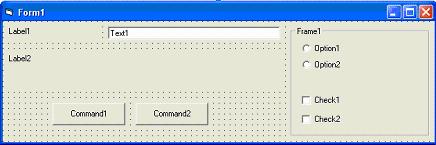
Gambar 2.7. Contoh tampilan awal latihan 2.2
Bila menggunakan tampilan di dalam frame, maka frame harus dibuat terlebih dahulu baru komponen-komponen di dalamnya. Atur property setiap komponen seperti tabel 2.2. berikut:
Tabel 2.2 Pengaturan property latihan 2.2
pengaturan ini akan dihasilkan tampilan program aplikasi seperti pada gambar 2.8 di bawah ini.
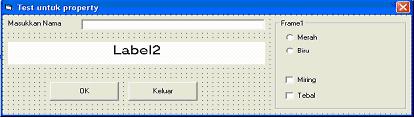
Gambar 2.8. Tampilan untuk latihan 2.2
Click pada command1, tambahkan kode program sehingga menjadi:
Private Sub Command1_Click()
Label2.Caption = Text1.Text
End Sub
Click pada command2, tambahkan kode program sehingga menjadi:
Private Sub Command2_Click()
End
End Sub
Click pada Option1, tambahkan kode program sehingga menjadi:
Private Sub Option1_Click()
Label2.ForeColor = vbRed
End Sub
Label2.ForeColor adalah properti untuk mengganti warna teks pada label2, dan vbRed adalah warna merah yang sudah disediakan oleh Visual Basic, untuk warna yang lain seperti biru menggunakan vbBlue. Click pada Option2, tambahkan kode program sehingga menjadi:
Private Sub Option2_Click()
Label2.ForeColor = vbBlue
End Sub
Click pada check1, tambahkan kode program sehingga menjadi:
Private Sub Check1_Click()
Label2.FontItalic = Check1.Value
End Sub
Click pada check2, tambahkan kode program sehingga menjadi:
Private Sub Check2_Click()
Label2.FontBold = Check2.Value
End Sub
Label2.FontItalic adalah property untuk mengatur apakah teks pada label2 dibuat miring atau tidak, bila nilainya True maka teks menjadi miring. Label2.FontBold adalah property untuk mengatur apakah teks pada label2 dibuat tebal atau tidak, bila nilainya True maka teks menjadi tebal. Simpan project dengan nama projectLatihan22. Dan jalankan program, masukkan nama Achmad Basuki, atur teksnya menjadi merah dan miring seperti gambar 2.9.

Gambar 2.9. Hasil dari latihan 2.2
Contoh 6:
Buat project baru dengan StandardEXE untuk membuat aplikasi yang menggunakan event dan property untuk bermain dengan command button. Tambahkan komponen-komponen Command Button. Atur tampilannya seperti gambar 2.10. berikut:
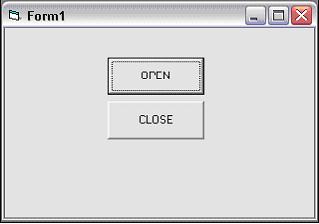
Gambar 2.10. Tampilan form contoh 6
Program ini bertujuan bila ditekan OPEN maka tombol OPEN tidak kelihatan, dan tinggal tombol CLOSE. Bila ditekan CLOSE maka tombol CLOSE tidak kelihatan dan tinggal tombol OPEN. Click pada command1, tambahkan program untuk event click sebagai berikut:
Private Sub Command1_Click()
Command1.Visible = False
Command2.Visible = True
End Sub
Click pada command1, tambahkan program untuk event click sebagai berikut:
Private Sub Command2_Click()
Command2.Visible = False
Command1.Visible = True
End Sub
Macam - Macam Visual Basic dan Pengertiaan Visual basic
Microsoft Visual Basic .NET
adalah sebuah alat untuk mengembangkan dan membangun aplikasi yang bergerak di atas sistem .NET Framework, dengan menggunakan bahasa BASIC. Dengan menggunakan alat ini, para programmer dapat membangun aplikasi Windows Forms, Aplikasi web berbasis ASP.NET, dan juga aplikasi command-line. Alat ini dapat diperoleh secara terpisah dari beberapa produk lainnya (seperti Microsoft Visual C++, Visual C#, atau Visual J#), atau juga dapat diperoleh secara terpadu dalam Microsoft Visual Studio .NET. Bahasa Visual Basic .NET sendiri menganut paradigma bahasa pemrograman berorientasi objek yang dapat dilihat sebagai evolusi dari Microsoft Visual Basic versi sebelumnya yang diimplementasikan di atas .NET Framework. Peluncurannya mengundang kontroversi, mengingat banyak sekali perubahan yang dilakukan oleh Microsoft, dan versi baru ini tidak kompatibel dengan versi terdahulu.
Versi 7.0 ini dirilis bersamaan dengan Visual C# dan ASP.NET. Bahasa C#, yang dianggap sebagai jawaban terhadap Java, mendapatkan perhatian yang lebih banyak dibandingkan dengan VB.NET yang kurang begitu banyak diulas. Hasilnya, sedikit orang di luar komunitas Visual Basic yang memperhatikan VB.NET. Versi pertama ini kurang mendapat sambutan yang bagus dari para programmer, dan pada saat itu, program berbasis Visual Basic 6.0 sedang marak-maraknya dibuat. Para programmer yang mencoba Visual Basic .NET untuk pertama kali akan merasakan bahwa Visual Basic .NET sangatlah berbeda dibandingkan dengan Visual Basic sebelumnya. Contoh yang paling mudah adalah runtime engine yang lebih besar 10 kali lipat dibandingkan Visual Basic 6.0, dan juga meningkatkan beban di memori.
Visual Basic .NET 2003 tersedia dalam beberapa jenis cita rasa: Professional, Enterprise Architect dan Academic Edition. Khusus untuk Visual Basic .NET 2003 Academic Edition, versi tersebut didistribusikan secara gratis untuk beberapa sekolah di dalam setiap negara; versi Professional dan Enterprise Architect merupakan produk komersial.
Untuk rilis 2005 ini, Microsoft menambahkan beberapa fitur baru, di antaranya adalah:
Bahasa Visual Basic 2005 memperkenalkan fitur-fitur baru, yakni:
Dalam versi ini, Microsoft menambahkan banyak fitur baru, termasuk di antaranya adalah:
Jika sintaksis tidak banyak yang berubah, lain halnya dengan semantik, yang berubah secara signifikan. Visual Basic .NET merupakan sebuah bahasa pemrograman yang mendukung fitur "Bahasa Pemrograman Berorientasi Objek" secara penuh, karena memang didukung oleh arsitektur Microsoft .NET Framework, yang mengandung kombinasi dari Common Language Runtime dan Base Class Library. Visual Basic klasik, hanya merupakan sebuah bahasa pemrogaman berbasis objek, yang berjalan di atas arsitektur Component Object Model (COM).
Perubahan ini telah mengubah banyak asumsi tentang hal yang benar yang harus dilakukan dengan mempertimbangkan performa dan kemudahan untuk dipelihara. Beberapa fungsi dan pustaka perangkat lunak, yang ada di dalam Visual Basic klasik, kini tidak terdapat di dalam Visual Basic .NET; mungkin masih banyak yang masih terdapat di dalam Visual Basic .NET, tapi tidak seefisien apa yang ditawarkan oleh .NET Framework. Bahkan jika program Visual Basic klasik bisa dikompilasi dengan benar, sebagian besar program Visual Basic klasik harus melalui beberapa proses refactoring untuk mengadopsi fitur bahasa baru secara keseluruhan. Dokumentasi untuk ini pun tersedia di situs Microsoft[1].
Berikut ini adalah contoh lain dari program Visual Basic yang menggunakan objek
adalah sebuah alat untuk mengembangkan dan membangun aplikasi yang bergerak di atas sistem .NET Framework, dengan menggunakan bahasa BASIC. Dengan menggunakan alat ini, para programmer dapat membangun aplikasi Windows Forms, Aplikasi web berbasis ASP.NET, dan juga aplikasi command-line. Alat ini dapat diperoleh secara terpisah dari beberapa produk lainnya (seperti Microsoft Visual C++, Visual C#, atau Visual J#), atau juga dapat diperoleh secara terpadu dalam Microsoft Visual Studio .NET. Bahasa Visual Basic .NET sendiri menganut paradigma bahasa pemrograman berorientasi objek yang dapat dilihat sebagai evolusi dari Microsoft Visual Basic versi sebelumnya yang diimplementasikan di atas .NET Framework. Peluncurannya mengundang kontroversi, mengingat banyak sekali perubahan yang dilakukan oleh Microsoft, dan versi baru ini tidak kompatibel dengan versi terdahulu.
Visual Basic .NET 2002
Versi pertama dari Visual Basic .NET adalah Visual Basic .NET 2002 yang dirilis pertama kali pada bulan Februari 2002. Visual Basic .NET 2002 merupakan sebuah bahasa pemrograman visual yang berbasis bahasa BASIC (sama seperti halnya Visual Basic 6.0, tetapi lebih disempurnakan dan lebih berorientasi objek), dan didesain untuk berjalan di atas Microsoft .NET Framework versi 1.0.Versi 7.0 ini dirilis bersamaan dengan Visual C# dan ASP.NET. Bahasa C#, yang dianggap sebagai jawaban terhadap Java, mendapatkan perhatian yang lebih banyak dibandingkan dengan VB.NET yang kurang begitu banyak diulas. Hasilnya, sedikit orang di luar komunitas Visual Basic yang memperhatikan VB.NET. Versi pertama ini kurang mendapat sambutan yang bagus dari para programmer, dan pada saat itu, program berbasis Visual Basic 6.0 sedang marak-maraknya dibuat. Para programmer yang mencoba Visual Basic .NET untuk pertama kali akan merasakan bahwa Visual Basic .NET sangatlah berbeda dibandingkan dengan Visual Basic sebelumnya. Contoh yang paling mudah adalah runtime engine yang lebih besar 10 kali lipat dibandingkan Visual Basic 6.0, dan juga meningkatkan beban di memori.
Visual Basic .NET 2003
Selanjutnya, pada bulan Maret 2003, Microsoft pun merilis lagi versi yang lebih baru dari Visual Basic .NET, Visual Basic .NET 2003. Versi ini berisi beberapa perbaikan dibandingkan dengan versi sebelumnya, dan aplikasi yang dibuatnya dapat berjalan di atas .NET Framework versi 1.1. Fitur yang ditambahkan adalah dukungan terhadap .NET Compact Framework dan mesin wizard upgrade VB6 ke VB.NET yang telah ditingkatkan. Peningkatan yang lainnya adalah peningkatan pada performa dan keandalan dari Integrated Development Environment (IDE) Visual Basic itu sendiri, dan juga runtime engine.Visual Basic .NET 2003 tersedia dalam beberapa jenis cita rasa: Professional, Enterprise Architect dan Academic Edition. Khusus untuk Visual Basic .NET 2003 Academic Edition, versi tersebut didistribusikan secara gratis untuk beberapa sekolah di dalam setiap negara; versi Professional dan Enterprise Architect merupakan produk komersial.
Visual Basic 2005
Setelah itu, Microsoft pun berkonsentrasi dalam mengembangkan Microsoft .NET Framework 2.0, dan tentunya alat bantu untuk membangun program di atasnya. Hingga pada tahun 2005, mereka pun merilis versi terbaru dari Visual Basic .NET, yang kali ini disebut dengan Visual Basic 2005 (dengan membuang kata ".NET"), bersama-sama dengan beberapa aplikasi pengembangan lainnya.Untuk rilis 2005 ini, Microsoft menambahkan beberapa fitur baru, di antaranya adalah:
- Edit and Continue
Fitur ini sebelumnya terdapat di dalam Visual Basic, akan tetapi dihapus di dalam Visual Basic .NET. Dengan keberadaan fitur ini, para programmer dapat memodifikasi kode pada saat program dieksekusi dan melanjutkan proses eksekusi dengan kode yang telah dimodifikasi tersebut. - Evaluasi ekspresi pada saat waktu desain
- Munculnya Pseudo-Namespace "
My", yang menyediakan:- Akses yang mudah terhadap beberapa area tertentu dari dalam .NET Framework yang tanpanya membutuhkan kode yang sangat signifikan.
- Kelas-kelas yang dibuat secara dinamis (khususnya
My.Forms).
- Peningkatan yang dilakukan terhadap konverter kode sumber dari Visual Basic ke Visual Basic .NET.
- Penggunaan kata kunci (keyword)
Using, yang menyederhanakan penggunaan objek-objek yang membutuhkan pola Dispose untuk membebaskan sumber daya yang sudah tidak terpakai. - Just My Code, yang menyembunyikan kode reusable yang ditulis oleh alat bantu Integrated Development Environment (IDE) Visual Studio .NET.
- Pengikatan sumber data (Data Source binding), yang mampu mempermudah pengembangan aplikasi basis data berbasis klien/server.
Bahasa Visual Basic 2005 memperkenalkan fitur-fitur baru, yakni:
- Bawaan .NET Framework 2.0:
- Generics
- Partial class, sebuah metode yang dapat digunakan untuk mendefinisikan beberapa bagian dari sebuah kelas di dalam sebuah berkas, lalu menambahkan definisinya di lain waktu; sangat berguna khususnya ketika mengintegrasikan kode pengguna dengan kode yang dibuat secara otomatis.
- Nullable Type
- Komentar XML yang dapat diproses dengan menggunakan beberapa alat bantu seperti NDoc untuk membuat dokumentasi secara otomatis.
- Operator overloading
- Dukungan terhadap tipe data bilangan bulat tak bertanda (
unsigned integer) yang umumnya digunakan di dalam bahasa lainnya.
Visual Basic 9.0 (Visual Basic 2008)
Versi ini merupakan versi terbaru yang dirilis oleh Microsoft pada tanggal 19 November 2007, bersamaan dengan dirilisnya Microsoft Visual C# 2008, Microsoft Visual C++ 2008, dan Microsoft .NET Framework 3.5.Dalam versi ini, Microsoft menambahkan banyak fitur baru, termasuk di antaranya adalah:
- Operator If sekarang merupakan operator ternary (membutuhkan tiga operand), dengan sintaksis
If (boolean, nilai, nilai). Ini dimaksudkan untuk mengganti fungsiIIF. - Dukungan anonymous types
- Dukungan terhadap Language Integrated Query (LINQ)
- Dukungan terhadap ekspresi Lambda
- Dukungan terhadap literal XML
- Dukungan terhadap inferensi tipe data.
- dukungan terhadap 'LINQ'
Hubungan dengan Visual Basic klasik
Apakah Visual Basic .NET dianggap sebagai sebuah versi Visual Basic atau benar-benar bahasa yang berbeda merupakan sebuah topik perdebatan yang hangat. Hal ini dikarenakan sintaksis bahasa Visual Basic .NET tidak mengalami perubahan yang sangat drastis, dan hanya menambahkan beberapa dukungan fitur baru seperti penanganan eksepsi secara terstruktur dan ekspresi yang bisa di-short-circuit-kan. Dua perubahan tipe data pun terjadi saat berpindah ke Visual Basic .NET. Dibandingkan dengan Visual Basic 6.0, tipe dataInteger yang dimiliki oleh Visual Basic .NET memiliki panjang dua kali lebih panjang, dari 16 bit menjadi 32 bit. Selain itu, tipe data Long juga sama-sama berubah menjadi dua kali lipat lebih panjang, dari 32 bit menjadi 64 bit. Bilangan bulat 16-bit dalam Visual Basic .NET dinamakan dengan Short. Lagi pula, desainer GUI Windows Forms yang terdapat di dalam Visual Studio .NET atau Visual Basic .NET memiliki gaya yang sangat mirip dengan editor form Visual Basic klasik.Jika sintaksis tidak banyak yang berubah, lain halnya dengan semantik, yang berubah secara signifikan. Visual Basic .NET merupakan sebuah bahasa pemrograman yang mendukung fitur "Bahasa Pemrograman Berorientasi Objek" secara penuh, karena memang didukung oleh arsitektur Microsoft .NET Framework, yang mengandung kombinasi dari Common Language Runtime dan Base Class Library. Visual Basic klasik, hanya merupakan sebuah bahasa pemrogaman berbasis objek, yang berjalan di atas arsitektur Component Object Model (COM).
Perubahan ini telah mengubah banyak asumsi tentang hal yang benar yang harus dilakukan dengan mempertimbangkan performa dan kemudahan untuk dipelihara. Beberapa fungsi dan pustaka perangkat lunak, yang ada di dalam Visual Basic klasik, kini tidak terdapat di dalam Visual Basic .NET; mungkin masih banyak yang masih terdapat di dalam Visual Basic .NET, tapi tidak seefisien apa yang ditawarkan oleh .NET Framework. Bahkan jika program Visual Basic klasik bisa dikompilasi dengan benar, sebagian besar program Visual Basic klasik harus melalui beberapa proses refactoring untuk mengadopsi fitur bahasa baru secara keseluruhan. Dokumentasi untuk ini pun tersedia di situs Microsoft[1].
Contoh Pemrograman
Contoh program sederhana dalam bahasa Visual Basic .NET yang dipakai untuk menghitung jumlah pembayaran darim_item buah barang dengan harga m_price per item ditambah 5% pajak penjualan:Dim m_item, m_price, tax, total As double m_item = double.Parse(textBox1.Text) m_price = double.Parse(textBox2.Text) tax = 0.05 total = m_item * m_price * (1 + tax) label5.Text = total.ToString() MessageBox.Show("Well Done.")
CheckBox dan ComboBox untuk menghitung jumlah kredit mata kuliah yang diambil oleh seorang mahasiswa (masing-masing mata kuliah = 3 kredit):Dim total As Integer total = 0 ' awal dari jumlah kredit total If (CheckBox1.Checked = True) Then 'boleh memilih semua checkbox total += 3 End If If (CheckBox2.Checked = True) Then total = total + 3 End If If (CheckBox3.Checked = True) Then total = total + 3 End If If (ComboBox1.SelectedIndex = 0) Then 'hanya bisa memilih satu total = total + 3 ElseIf (ComboBox1.SelectedIndex = 1) Then total = total + 3 ElseIf (ComboBox1.SelectedIndex = 2) Then total = total + 3 End If Label3.Text = CStr(total) ' hasil kredit total yang diambil
Aplikasi ini saya buat menggunakan bahasa Visual Basic dengan memanfaatkan netframework pada komputer yang kita gunakan.Nah bagaimanakah tampilan dari Program Sederhana Menggunakan Visual Basic Net yang saya buat ini ??
Langganan:
Postingan (Atom)